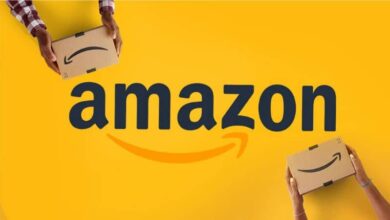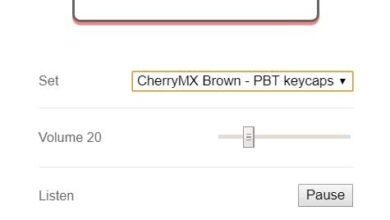Comment recadrer de manière créative des photos et des images avec Canva – En ligne gratuit
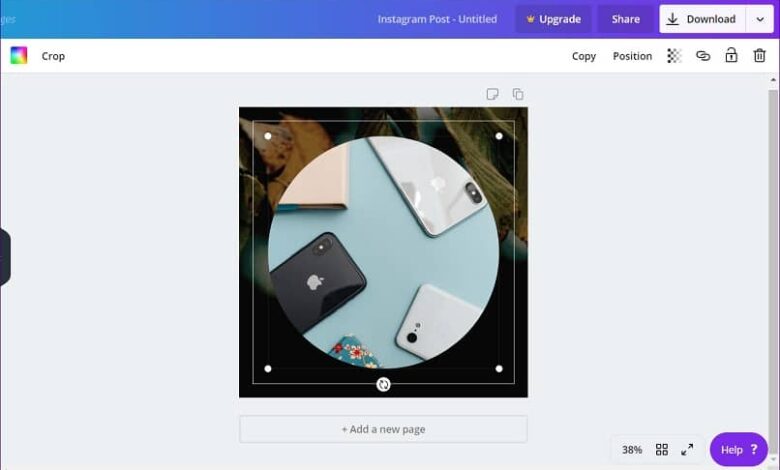
Avec Canva, vous pouvez couper directement – rectangulaire ou carrée – ou découper de manière créative des photos et des images . Aujourd’hui, nous allons vous dire comment vous pouvez le faire en utilisant les deux méthodes de manière pratique et simple. Voyons de quoi il s’agit.
Comment recadrer une photo ou une image avec Canva en quelques étapes
Pour pouvoir couper une photo ou une image avec Canva de la manière la plus traditionnelle et sans y ajouter de forme particulière, il suffit de se positionner sur la photo que l’on souhaite retoucher. Pour ce faire, rendez-vous sur le site Web de Canva.
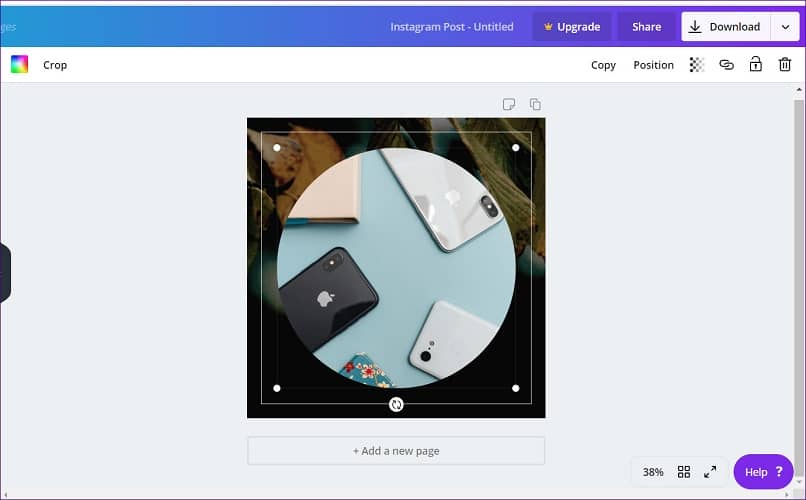
Vous pouvez le faire depuis votre appareil mobile ou depuis un ordinateur. Nous vous recommandons de faire le montage depuis un ordinateur, car l’écran est beaucoup plus grand et vous pourrez mieux observer les détails de l’image ou de la photographie.
Pour commencer le recadrage, double-cliquez sur l’une des photos que vous avez sélectionnées. Nous vous rappelons que vous pouvez même créer un collage de photos en ligne , qui rentrent dans la même feuille en même temps que la technique de recadrage.
La prochaine chose sera de cliquer sur Recadrer , cette option est en haut de l’écran. Maintenant, vous devez dessiner une boîte autour de la zone que vous souhaitez découper. Vous pouvez en changer la taille, la redimensionner en modifiant son échelle, afin qu’elle soit la taille que vous voulez.
Lorsque vous avez terminé, cliquez sur Créer un recadrage . Si vous avez commis une erreur, vous pouvez à nouveau récupérer l’image d’origine, car Canva enregistre la photo d’origine afin que vous puissiez la modifier à nouveau.
Comment recadrer rapidement et facilement une photo ou une image de manière créative avec Canva
Vous pouvez essayer différents cadres amusants pour façonner vos découpes sur des images ou des photographies. Pour le faire de manière créative, vous pouvez découper des photos en forme de cercles, de carrés, de triangles , etc.
Avec Canva, vous pouvez laisser libre cours à votre imagination et effectuer toutes les modifications que vous avez toujours voulues d’une manière très simple, car elle est très intuitive, et tout est ordonné de manière à ce que vous puissiez trouver facilement tous les outils que vous recherchez. .
Passons maintenant aux choses sérieuses. Pour couper une image ou une photo avec une forme créative , que ce soit une forme géométrique, des lettres ou tout ce qui vous vient à l’esprit, vous devez vous positionner dans Elements. Cet onglet se trouve dans le menu à gauche de l’écran. Une fois à l’intérieur, vous devez glisser vers la section Marcos.
Vous pouvez choisir entre les différents cadres que Canva vous propose, certains d’entre eux, les formes les plus classiques, sont totalement gratuits. Si vous souhaitez accéder à toutes ses options, vous devez vous abonner à la version payante.
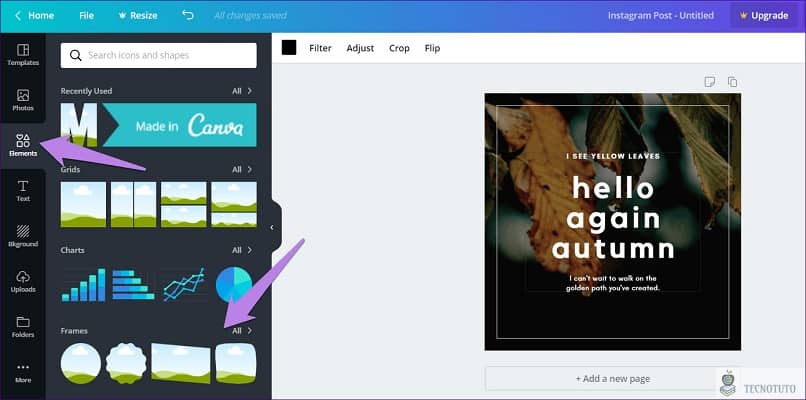
Une fois que vous avez choisi la forme de votre cadre, ajoutez l’image que vous souhaitez recadrer à partir de l’onglet Fichiers téléchargés . Il y aura toutes les images que vous avez téléchargées à partir de votre ordinateur ou appareil mobile.
Choisissez l’un d’entre eux et cliquez dessus pour l’amener à la page de travail. Depuis les coins, vous pouvez modifier la taille et la position du cadre et de l’image. Vous pouvez faire pivoter l’image à partir des flèches que vous avez à droite du cadre.
Une fois que vous avez fini d’organiser l’image, cliquez dessus et elle sera automatiquement recadrée.
Vous pouvez maintenant continuer à modifier et ajouter tous les éléments auxquels vous pouvez penser. Tous les outils sont disponibles dans le menu à gauche de l’écran. De là, vous pouvez ajouter des effets, des autocollants, les combiner avec des modèles Canva, ajouter des grilles de conception, des diagrammes, du texte, des arrière-plans ou tout ce qui vous vient à l’esprit.
Prenez quelques minutes et explorez toutes les fonctionnalités disponibles sur Canva, l’un des meilleurs sites d’édition d’images (vous pouvez même y créer un effet Polaroid réaliste ).
Lorsque vous avez terminé, n’oubliez pas de sauvegarder toutes vos modifications. Si vous avez des questions sur l’utilisation de Canva, vous pouvez nous laisser votre commentaire afin que nous puissions vous aider.